Outlook 365: Ακύρωση Ραντεβού Χωρίς Αποστολή Ειδοποίησης Ακύρωσης στους Παρευρισκόμενους
Πώς να ακυρώσετε μια συνάντηση στο Microsoft Outlook 365 χωρίς να στείλετε την ειδοποίηση ακύρωσης σε όλους τους παρευρισκόμενους.
Είναι βολικό να εμποδίζετε τους χρήστες να κάνουν λήψη ορισμένων αρχείων, ειδικά εάν τα αντίστοιχα έγγραφα περιέχουν ευαίσθητες πληροφορίες. Μιλώντας για αυτό, υπάρχει μια συχνή ερώτηση που απασχολεί πολλούς χρήστες του SharePoint και του OneDrive τον τελευταίο καιρό: "Γιατί λείπει η επιλογή Αποκλεισμός λήψης;" Λοιπόν, συνεχίστε να διαβάζετε αυτόν τον οδηγό για να μάθετε την απάντηση.
⇒Σημείωση : Εάν η διαχείριση του λογαριασμού σας γίνεται από οργανισμό, επικοινωνήστε με τον διαχειριστή IT και ελέγξτε εάν η επιλογή είναι απενεργοποιημένη για τον λογαριασμό σας.
Η Microsoft υποστηρίζει αυτήν τη στιγμή Αποκλεισμός λήψης μόνο στο SharePoint και στο OneDrive για επιχειρήσεις και μόνο για αρχεία του Office και έναν επιλεγμένο αριθμό αρχείων εκτός του Office, όπως αρχεία PDF και εικόνες JPEG. Δυστυχώς, αυτή η επιλογή δεν είναι διαθέσιμη για αρχεία βίντεο.
Με άλλα λόγια, το SharePoint και το OneDrive δεν διαθέτουν κουμπί Αποκλεισμός λήψης επειδή οι πλατφόρμες δεν υποστηρίζουν τον αποκλεισμό λήψεων βίντεο. Τα καλά νέα είναι ότι η Microsoft επιβεβαίωσε ότι εργάζεται για την προσθήκη Block Download για άλλους τύπους αρχείων. Ωστόσο, η εταιρεία δεν έχει αποκαλύψει ακόμη λεπτομέρειες για το χρονοδιάγραμμα.
Ο γίγαντας του Redmond θα ξεκινήσει πρώτα να αναπτύσσει την υποστήριξη Block Download για το Teams Meeting Recordings. Η λειτουργία θα είναι διαθέσιμη κάποια στιγμή το δεύτερο τρίμηνο του 2021. Μπορείτε να τη χρησιμοποιήσετε για να αποτρέψετε τη λήψη των εγγραφών της σύσκεψής σας από μη εξουσιοδοτημένους χρήστες. Αυτή είναι μια βολική δυνατότητα, ειδικά τώρα που οι εγγραφές του Teams αποθηκεύονται στο SharePoint .
Λοιπόν, έως ότου η Microsoft εφαρμόσει αυτήν την επιλογή, μπορείτε να χρησιμοποιήσετε μια γρήγορη λύση για να ολοκληρώσετε τη δουλειά. Μπορείτε να εισαγάγετε το βίντεο της σύσκεψής σας σε μια παρουσίαση PowerPoint και, στη συνέχεια, να μοιραστείτε το αρχείο με ενεργοποιημένη την επιλογή «Αποκλεισμός λήψης». Με αυτόν τον τρόπο, οι χρήστες θα μπορούν να έχουν πρόσβαση και να παρακολουθούν την ηχογράφηση της σύσκεψης. Ωστόσο, δεν θα μπορούν να το κατεβάσουν στους υπολογιστές τους.
Ή μπορείτε απλώς να χρησιμοποιήσετε το Google Drive . Η πλατφόρμα κοινής χρήσης αρχείων της Google σάς επιτρέπει να μοιράζεστε βίντεο και άλλους τύπους αρχείων στη λειτουργία " Μόνο προβολή ". Αυτό σημαίνει ότι οποιοσδήποτε διαθέτει τον σύνδεσμο μπορεί να παρακολουθήσει το βίντεο ή να δει τα αρχεία σας, αλλά δεν θα τα κατεβάσει.
Εναλλακτικά, μπορείτε να δημιουργήσετε μια νέα ομάδα SharePoint με δικαιώματα μόνο για ανάγνωση.
Μεταβείτε στις Ρυθμίσεις , μεταβείτε στην ενότητα Χρήστες και δικαιώματα και επιλέξτε Δικαιώματα τοποθεσίας .
Κάντε κλικ στο Δημιουργία ομάδας , ονομάστε την ομάδα και επιλέξτε Προβολή μόνο στην περιοχή Δώστε δικαιώματα ομάδας σε αυτόν τον ιστότοπο .
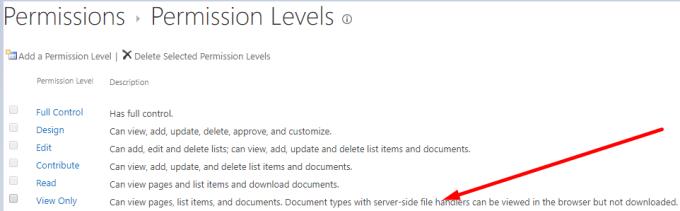
Όπως αναφέρθηκε παραπάνω, πολλοί χρήστες του OneDrive έκαναν την ίδια ερώτηση. Ευτυχώς, τα πράγματα είναι πιο ξεκάθαρα όσον αφορά το OneDrive. Αυτό συμβαίνει επειδή η δυνατότητα Αποκλεισμός λήψης είναι διαθέσιμη μόνο για Enterprise SKU του OneDrive. Για να ενεργοποιήσετε αυτήν την επιλογή, μεταβείτε στις Ρυθμίσεις σύνδεσης , απενεργοποιήστε την επιλογή « Να επιτρέπεται η επεξεργασία » και ενεργοποιήστε την « Αποκλεισμός λήψης ». Λάβετε υπόψη ότι αυτή η επιλογή λειτουργεί μόνο για αρχεία του Office και για μια επιλεγμένη ομάδα αρχείων που δεν ανήκουν στο Office. Η εφαρμογή καταναλωτών δεν υποστηρίζει αυτήν τη δυνατότητα.
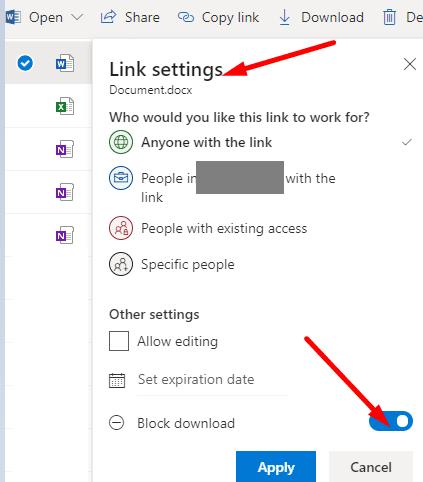
Η υποστήριξη του SharePoint και του OneDrive για τον αποκλεισμό λήψεων βίντεο δεν είναι ακόμη διαθέσιμη. Αυτός είναι ο λόγος για τον οποίο η επιλογή «Αποκλεισμός λήψης» δεν είναι ορατή. Ωστόσο, η Microsoft επιβεβαίωσε ότι εργάζεται για την προσθήκη του σε άλλες υπηρεσίες στο μέλλον. Εν τω μεταξύ, πατήστε τα παρακάτω σχόλια και ενημερώστε μας ποιες μεθόδους χρησιμοποιείτε για να μοιράζεστε αρχεία με τους συμπαίκτες και τους συνεργάτες σας, αποτρέποντας ταυτόχρονα τη λήψη των αρχείων.
Πώς να ακυρώσετε μια συνάντηση στο Microsoft Outlook 365 χωρίς να στείλετε την ειδοποίηση ακύρωσης σε όλους τους παρευρισκόμενους.
Υποχρεώστε μια προτροπή στα αρχεία Microsoft Excel για Office 365 που λέει Άνοιγμα ως Μόνο για Ανάγνωση με αυτόν τον οδηγό.
Σας δείχνουμε πώς να ρυθμίσετε ένα μήνυμα αυτόματης απάντησης εκτός γραφείου στο Microsoft Outlook ή στο Outlook Web Access.
Μάθετε πώς να αναστρέψετε την ενημέρωση Windows 11 24H2 εάν αντιμετωπίζετε προβλήματα με αυτή την έκδοση του λειτουργικού συστήματος της Microsoft.
Λείπει η επιλογή "Εκτέλεση ως διαφορετικός χρήστης" από το μενού όταν κάνετε δεξί κλικ σε ένα εικονίδιο εφαρμογής στα Microsoft Windows; Μπορείτε να χρησιμοποιήσετε αυτές τις μεθόδους για να την ενεργοποιήσετε.
Ελλείπει το Microsoft InfoPath από το Microsoft Office μετά την αναβάθμιση; Σε αυτή την ανάρτηση, σας δείχνουμε τι μπορείτε να κάνετε γι\
Μάθετε πώς να ενεργοποιήσετε ή να απενεργοποιήσετε την εμφάνιση τύπων στα κελιά του Microsoft Excel.
Η υποστήριξη της Microsoft ζήτησε να μοιραστείτε το αρχείο καταγραφής σφαλμάτων από την εφαρμογή Outlook αλλά δεν ξέρετε πώς; Βρείτε εδώ τα βήματα για την Παγκόσμια Καταγραφή και την Προχωρημένη Καταγραφή του Outlook.
Ένας οδηγός που δείχνει πώς να κάνετε το Microsoft PowerPoint 365 να προχωράει αυτόματα στη παρουσίασή σας ορίζοντας τον χρόνο προώθησης διαφάνειας.
Ακολουθεί ένας οδηγός για το πώς να αλλάξετε το θέμα, το χρώμα και πολλά άλλα στα Windows 11 για να δημιουργήσετε μια εκπληκτική εμπειρία επιφάνειας εργασίας.
Πώς να λάβετε βοήθεια στα Windows 10: Εξερευνήστε τις καλύτερες μεθόδους για να πάρετε γρήγορες και ακριβείς λύσεις για τα ερωτήματά σας σχετικά με τη Microsoft.
Το πρωτόκολλο Multiplexor Network Adapter της Microsoft βρέθηκε στις ιδιότητες Ethernet. Μάθετε τι είναι και πώς να το ενεργοποιήσετε ή να το απενεργοποιήσετε.
Μάθετε πώς να διατηρείτε την κατάσταση σας διαθέσιμη στο Microsoft Teams για καλύτερη επικοινωνία χρησιμοποιώντας απλές ρυθμίσεις.
Το Outlook είναι το νέο Hotmail. Ο μόνος τρόπος για να αποκτήσετε πρόσβαση στον παλιό σας λογαριασμό Hotmail είναι μέσω της εφαρμογής web του Outlook.
Βρίσκεστε ποτέ στη μέση του κάτι στον υπολογιστή σας με Windows 10 και σας διακόπτουν και πρέπει να αποσυνδεθείτε ή να απενεργοποιήσετε τον υπολογιστή σας; Θα θέλατε να υπήρχε τρόπος
Δείτε πώς μπορείτε να αξιοποιήσετε στο έπακρο το Microsoft Rewards σε Windows, Xbox, Mobile, αγορές και πολλά άλλα.
Ασφαλίστε τον κωδικό πρόσβασης Microsoft αλλάζοντας τον κατά καιρούς. Ξεχάσατε τον κωδικό πρόσβασης του λογαριασμού σας Microsoft; Κανένα πρόβλημα, ορίστε τι πρέπει να κάνετε.
Θέλατε ποτέ τη δυνατότητα να μετονομάζετε αρχεία μαζικά άμεσα στα Windows 10; Το PowerToys έχει την πλάτη σας με το PowerRename, ένα άλλο εκπληκτικό βοηθητικό πρόγραμμα που προσφέρεται από
Εάν χρησιμοποιείτε ήδη PowerToys, μπορεί να γνωρίζετε ήδη όλα τα χρήσιμα βοηθητικά προγράμματα που είναι διαθέσιμα για να κάνουν τη ζωή σας ευκολότερη, συμπεριλαμβανομένου του Keyboard Manager.
Η Microsoft υποστηρίζει προς το παρόν Αποκλεισμός λήψης μόνο στο SharePoint και στο OneDrive για επιχειρήσεις και μόνο για αρχεία του Office.
Κολλήσατε με το ιστορικό εκδόσεων του Microsoft Teams; Λάβετε δοκιμασμένες, βήμα προς βήμα λύσεις για γρήγορη επαναφορά της πρόσβασης στο ιστορικό αρχείων. Λειτουργεί στις πιο πρόσφατες εκδόσεις του Teams για απρόσκοπτη συνεργασία.
Έχετε κουραστεί από τους κωδικούς σφάλματος 657Rx και 9Hehw του Microsoft Teams που προκαλούν σφάλματα στις συσκέψεις σας; Ανακαλύψτε δοκιμασμένες, βήμα προς βήμα λύσεις για να επιλύσετε γρήγορα αυτά τα σφάλματα και να αποκαταστήσετε την ομαλή ομαδική εργασία. Περιλαμβάνονται οι πιο πρόσφατες συμβουλές αντιμετώπισης προβλημάτων.
Έχετε κουραστεί από σφάλματα στον λογαριασμό εργασίας του Microsoft Teams που μπλοκάρουν τη ροή εργασίας σας; Ανακαλύψτε απλές, αποτελεσματικές λύσεις, όπως εκκαθάριση της προσωρινής μνήμης και επαναφορά διαπιστευτηρίων. Συνδεθείτε ξανά γρήγορα στο διαδίκτυο με τον ειδικό οδηγό μας.
Κατακτήστε την τέχνη της διοργάνωσης εκδηλώσεων δημαρχείων στο Microsoft Teams με αυτόν τον πλήρη οδηγό βήμα προς βήμα. Προσελκύστε χιλιάδες άτομα χωρίς κόπο, ενισχύστε τη συμμετοχή και διοργανώστε άψογες εικονικές δημαρχίες στο Teams.
Δυσκολεύεστε με μικροσκοπικό κείμενο στο Microsoft Teams; Ανακαλύψτε αποδεδειγμένα βήματα για να κάνετε το περιβάλλον χρήστη του Microsoft Teams μεγαλύτερο και πιο ευανάγνωστο. Μειώστε την καταπόνηση των ματιών και βελτιώστε την εστίαση με εύκολες τροποποιήσεις για υπολογιστή, web και κινητά.
Έχετε κουραστεί από τον ατελείωτο βρόχο αναφοράς σφαλμάτων του Microsoft Teams που διακόπτει τις συσκέψεις σας; Αποκτήστε την απόλυτη λύση για το 2026 με λύσεις βήμα προς βήμα για την αποκατάσταση της απρόσκοπτης συνεργασίας. Γρήγορες νίκες και προηγμένες συμβουλές στο εσωτερικό!
Απογοητευμένοι με το Microsoft Teams που έχει "κολλήσει" στην οθόνη υποδοχής; Μάθετε δοκιμασμένες, βήμα προς βήμα λύσεις για το σφάλμα 2026 "Κόλλησε η οθόνη υποδοχής". Συνδεθείτε ξανά γρήγορα στο διαδίκτυο με αυτές τις συμβουλές ειδικών!
Μάθετε πώς να ενημερώνετε το Microsoft Teams στην πιο πρόσφατη έκδοση το 2026 χωρίς κόπο. Λάβετε αναλυτικούς οδηγούς για ρυθμίσεις σε υπολογιστές, κινητά, web και διαχειριστές, για να ξεκλειδώσετε νέες δυνατότητες και να αυξήσετε την παραγωγικότητα σήμερα!
Έχετε κουραστεί από τα σφάλματα συγχρονισμού της Διαχείρισης Εργασιών του Microsoft Teams που διαταράσσουν τη ροή εργασίας σας; Ακολουθήστε τον δοκιμασμένο, αναλυτικό οδηγό μας για να διορθώσετε γρήγορα τα προβλήματα συγχρονισμού και να αποκαταστήσετε την απρόσκοπτη διαχείριση εργασιών. Λειτουργεί σε υπολογιστή, web και κινητά.
Κολλήσατε σε έναν απογοητευτικό βρόχο εκκίνησης της οθόνης υποδοχής του Microsoft Teams; Ανακαλύψτε συμβουλές αντιμετώπισης προβλημάτων βήμα προς βήμα για να διορθώσετε γρήγορα προβλήματα βρόχου Teams, να καθαρίσετε την προσωρινή μνήμη, να επαναφέρετε τις ρυθμίσεις και να αποτρέψετε την επανάληψη για απρόσκοπτη συνεργασία.























